
Lesley Fowler
0
3643
1116
 Sidste måned viste jeg dig, hvordan man fjerner alternativet "Åbn i nyt vindue" i Firefox Sådan fjernes alternativet "Åbn i nyt vindue" i Firefox hvordan man fjerner “åbne i nyt vindue” fra din Firefox højreklik-menu ved at oprette en simpel finjustering til din Firefox userchrome.css fil. Dette fik mig interesseret i, hvilke andre tweaks du kunne lave til Firefox-browseren via filen userchrome.css, så jeg gik på jagt.
Sidste måned viste jeg dig, hvordan man fjerner alternativet "Åbn i nyt vindue" i Firefox Sådan fjernes alternativet "Åbn i nyt vindue" i Firefox hvordan man fjerner “åbne i nyt vindue” fra din Firefox højreklik-menu ved at oprette en simpel finjustering til din Firefox userchrome.css fil. Dette fik mig interesseret i, hvilke andre tweaks du kunne lave til Firefox-browseren via filen userchrome.css, så jeg gik på jagt.
Bare for at sammenfatte dem, der ikke ved, hvad filen userchrome.css er. Det er filen i din Firefox-profil, som du kan bruge til at foretage justeringer og tilpasninger til browseren. Det kan findes ved at gå til:
-
- [WindowsXP] C: \ Dokumenter og indstillinger \\ Applikationsdata \ Mozilla \ Firefox \ Profiler \ Chrome
[Windows Vista] - C: \ Brugere \\ AppData \ Roaming \ Mozilla \ Firefox \ Profiler \\ krom
Inde der finder du enten filen userchrome.css eller en fil kaldet userchrome-example.css.
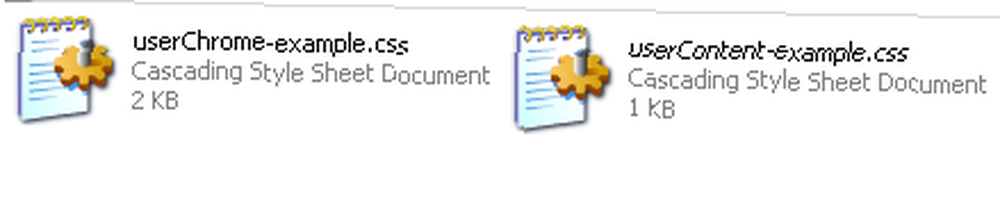
Hvis det er sidstnævnte, skal du bare omdøbe det til userchrome.css. Åbn det derefter ved hjælp af en teksteditor som Notepad.
Når du åbner det, kan du muligvis se følgende allerede der. gøre IKKE slet det :
/ * * Fjern ikke @namespace-linjen - det kræves for korrekt funktion * / / * indstil standardnavne til XUL * / @namespace url (“http://www.mozilla.org/keymaster/gatekeeper/there.is.only.xul”);
Hvis du vil finjustere din browser ved hjælp af filen userchrome.css, går alt, hvad du tilføjer, EFTER det, du ser ovenfor.
Alt hvad du skal gøre er at kopiere / indsætte den, du ønsker, i filen userchrome.css, gemme filen, lukke og genstarte din Firefox-browser, og det er det. Easy-peasy. Som du vil se, kan nogle af dem også let tilpasses til også at gøre andre ting. Hvis du kan tænke på andre måder at tilpasse nogen af dem, så lad os vide det i kommentarerne.
Bemærk, at alt er reversibelt. Så hvis du skruer op, skal du bare slette det, du kopierede / indsætte i din userchrome.css-fil. Genstart derefter din Firefox-browser.
Userchrome.css justeringer
/ * Fjern menuen Rediger (hvis du allerede bruger alle tastaturgenveje) * /
#helpMenu, # edit-menu display: ingen! vigtig;
BEMÆRK! - Denne kan tilpasses til at fjerne andre menuer, såsom menuen Filer, Hjælp-menuen og så videre. Bare fjern “redigere” og indsæt de relevante ord. Ved hjælp af dette fjernede jeg alt undtagen Bookmarks-menuen og menuen Tools.
/ * Fjern tilbage-knappen, når der ikke er noget at gå tilbage til * /
# Back-knappen [deaktiveret =”rigtigt”] display: ingen;
BEMÆRK! - Denne kan tilpasses til også at fjerne fremad-knappen. Igen, bare fjern “Tilbage” og indsæt de relevante ord.
/ * Fjern Stop-knappen, når der ikke er noget at stoppe * /
# Stop knappen [deaktiveret =”rigtigt”] display: ingen;
/ * Fjern startknappen (brug aldrig den) * /
# hjemmeknap display: ingen;
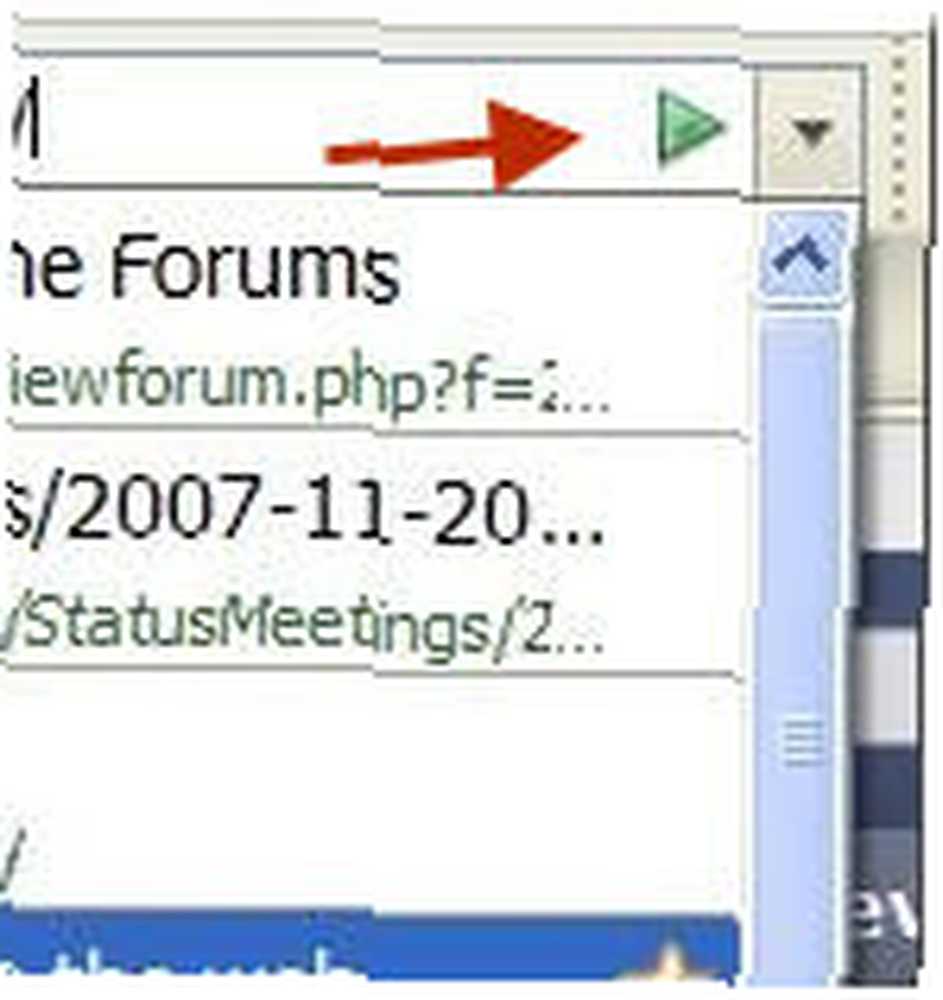
/ * Fjern knappen fra adresselinjen * /
# go-button-stack, .search-go-button-stack display: ingen! vigtig;

/ * Fjern forstørrelsesglassknappen fra søgefeltet * /
.search-go-button-stack display: ingen! vigtigt;
/ * Fjern bogmærkestjernen * /
# stjerne-knap display: ingen! vigtig;
/ * Placer sidebjælken i højre kant af vinduet * /
vindue> hbox
retning: rtl; vindue> hbox> *
retning: ltr;
/ * Vis fanebjælken i bunden * /
#content> tabbox -moz-box-direction: reverse;

/ * Fjern kasteren og dets irriterende bevægelse: * /
# kasterkasse display: ingen! vigtig;
/ * Vis indtastningsfelt til nøgleord, når du tilføjer et bogmærke * /
#keywordRow display: -moz-grid-line! vigtigt;
/ * Gør den aktive fane bredere * /
fanen [udvalgt =”rigtigt”] min. bredde: 200 pixels! vigtigt;
/ * Gør inaktive faner delvist gennemsigtige * /
# indhold fane: ikke ([valgt =”rigtigt”]) -moz-opacitet: 0,5! vigtig;
/ * Vis kun fanebladfavicon på den valgte fane * /
fane: ikke ([udvalgt =”rigtigt”]) .tab-icon display: ingen! vigtigt;
/ * Skift farve på statuslinjen * /
.statuslinje
-moz-udseende: ingen! vigtig;
baggrundsfarve: # 660000! vigtig;
/ * Værktøjslinjen til flere bogmærker * /
# bookmarks-ptf display: block # bookmarks-ptf toolbarseparator display: inline
/ * Skjul autofuldførelse i adresselinjen * /
#PopupAutoComplete, .autocomplete-tree synlighed: skjult! Vigtigt; display: ingen! vigtig;
/ * Brug et baggrundsbillede til værktøjslinjer * /
menulinje, værktøjskasse, værktøjslinje, .tabbrowser-faner
baggrund-billede: url (“background.gif”) vigtigt; baggrundsfarve: ingen! vigtig;
/ * Skift farve på fanen Aktiv * /
fanen
-moz-udseende: ingen! vigtig;fanen [udvalgt =”rigtigt”]
baggrundsfarve: rgb (222.218.210)! vigtig;
farve: sort! vigtigt;
/ * Skift farve på normale faner * /
fane: ikke ([udvalgt =”rigtigt”])
baggrundsfarve: rgb (200.196.188)! vigtig;
farve: grå! vigtig;
/ * Fjern lukkeknappen fra fanebjælken * /
.faner-closebutton-box
display: ingen! vigtig;
/ * Skift markør for links, der åbnes i nyt vindue * /
: Link [target =”_blank”],: besøgte [target =”_blank”],
: Link [target =”_ny”],: besøgte [target =”_ny”]
markør: krydshår;
/ * Fjern websøgning fra menuen Værktøjer * /
menupunkt [label =”Internetsøgning”] display: ingen;
menupunkt [label =”Internetsøgning”] + menuseparator display: ingen;
Denne sidste er især god, fordi du nu kan rydde op i dine Firefox-menuer og slippe af med ting, som du ikke har brug for i dine menuer. Værktøjsmenuen er især skyldig i dette. For eksempel har jeg aldrig brug for fejlkonsollen eller sideinfo, så ved hjælp af userchrome.css kan jeg nu skjule dem fra visningen. Du har også en tendens til at få en masse uønskede menuudvidelser, når du installerer nye udvidelser eller installerer ny software. Du kan nu slippe af med dem ved at tilføje en lille tilføjelse til userchrome-filen.
De er stadig der, hvis du nogensinde vil bringe dem tilbage i fremtiden. De er lige nu skjult, så du ikke ser dem længere. Menuerne er nu pæne og ryddelige og viser kun de ting, du faktisk har brug for lige nu.
Når man siger det, er der dog nogle ting i menuerne, som filen userchrome.css ikke så ud til at være i stand til at skjule. Der er et par ting i bogmærke-menuen, som jeg ville have skjult, og filen userchrome.css mislykkedes. Der er også en “Føj til Evernote” indstilling i Værktøjer, som jeg ville have skjult, og som også besejrede userchrome.css. Så userchrome.css ser ikke ud til at være 100% garanteret at arbejde.
Husk også, at userchrome.css-filen kan kopieres og sikkerhedskopieres til et bærbart USB-drev. Så hvis du bruger mere end en computer, kan du kopiere dine brugerchrome præferencer til en anden Firefox-profil. Hvis du beslutter at geninstallere din Firefox browser en dag, kan du overskrive den nye userchrome.css-fil med din gamle, der indeholder dine præferencer og justeringer. Det er kun en tekstfil, intet mere.
Én ting har jeg ikke været i stand til at finde ud af endnu, og måske kan læserne hjælpe - hvordan man ændrer farven på min Firefox browser ved at finpasse userchrome.css filen. Jeg har ikke været i stand til at finde ud af, hvordan jeg gør det. Kender nogen? I så fald skal du lægge mig ud af min lidelse ved at afsløre alt i kommentarerne!
Billedkredit: Flod











